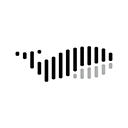1、按Command+ F5可快速关闭旁白,若无效需尝试Command+ Fn+ F5;2、通过苹果图标进入系统设置,选择辅助功能中的旁白并关闭开关;3、点击菜单栏旁白图标,在控制面板中选择关闭旁白;4、对支持Siri的设备说“嘿 Siri,关闭旁白”即可执行。

如果您正在使用Mac电脑并启用了“旁白”功能,发现屏幕内容被自动朗读,可能会影响正常使用。以下是关闭该辅助功能的具体步骤。
本文运行环境:MacBook Pro,macOS Sonoma
一、使用快捷键快速关闭旁白
通过组合按键可以立即关闭旁白功能,适用于无法操作鼠标或触控板的情况。
1、同时按下 Command(⌘)+ F5 键,可快速关闭旁白。
2、如果您的键盘设置了功能键模式,可能需要同时按 Command(⌘)+ Fn + F5 才能生效。
二、在系统设置中手动关闭旁白
通过系统设置界面可以更精确地管理旁白功能的开启状态。
1、点击屏幕左上角苹果图标,选择“系统设置”。
2、进入“辅助功能”选项,然后点击侧边栏中的“旁白”。
3、将“旁白”开关切换至关闭状态,确认功能已停用。
三、通过菜单栏图标关闭旁白
若菜单栏显示了旁白控制图标,可直接通过该入口进行关闭操作。
1、查看屏幕右上角菜单栏是否有旁白图标(类似两个括号和一条竖线)。
2、点击该图标,弹出控制面板后选择“关闭旁白”选项。
四、使用语音命令关闭旁白(适用于支持Siri的机型)
若设备已启用Siri语音控制,可通过语音指令关闭旁白功能。
1、说出唤醒词“嘿 Siri”,等待设备响应。
2、发出指令:“关闭旁白”,系统将自动执行关闭操作。